登录
1.版本说明
设计器版本 |
|---|
| 9.0 |
2. 单一登录设置
部分客户处于安全性考虑,希望账号只能一处登录,9.0里提供单一登录的设置。移动端v9.2.12及以上版本也支持这些功能的设置,详情可参考:[APP]登录
注:目前的方式,同一台机器上不同的浏览器,也同样被视为多处登录
管理员登录决策平台,点击管理系统>系统管理>登录,开启“单一登录”,选择“后登录踢出先登录”,点击保存,如下图:

那么账号在A电脑登录后,再到B电脑登录,那么A电脑的用户会被踢出,如下图:

管理员登录决策平台,点击管理系统>系统管理>登录,开启“单一登录”,选择“已登录禁止再登录”,点击保存,如下图:

那么账号在A电脑登录后,再到B电脑登录将无法登录,如下图:

3. 上次登录信息提示设置
管理员登录决策平台,点击管理系统>系统管理>登录,开启“单一登录”,点击保存,如下图:

那么登录决策平台时,将提示上次登录信息,如下图:

注意:
登录信息的获取是在登录页获取的。所以如果配置了单点登录(没有用报表的登录页,而是自己写了登录页)的话,需要引入ipAndCity.js,这个功能才会生效。
具体如下,在登录页面做2处改动:
1. 引入js(按自己服务器地址端口改一下前边)
2. 修改登录的ajax,添加ip和city参数,并作为回调,传给getIpCity()
比如修改前
修改之后(加第1,8, 9,23行即可,其他不用太关注)
4. 忘记密码设置
管理员登录决策平台,点击管理系统>系统管理>登录,开启“忘记密码”,点击保存,如下图:

注:如果使用邮箱验证,必须服务器设置邮箱,且用户绑定邮箱
注:如果使用短信认证,比如服务器开启短信服务,且用户绑定手机
开启忘记密码成功后,决策平台的登录界面可以看到【忘记密码】的选项,如下图:

注:同步数据集暂不支持修改密码,修改信息等功能
点击【忘记密码】,弹出身份验证对话框,输入邮箱和忘记密码的用户(当同一个邮箱对应多个用户时,可以选择具体的用户,若只对应一个用户,则无需选择),点击【获取验证码】,服务器发送验证码到邮箱,填写验证码,点击保存,弹出修改密码的对话框,根据提示输入,点击保存,密码修改完成后,跳转到登录页面,如下图:

报错
1)若用户没有绑定该邮箱,却输入了该邮箱,会提示“该邮箱尚未绑定过账号”,如下图:

2)若服务器没有设置邮箱发件人账户,会提示“无法验证身份:平台未设置服务器邮箱,无法接受验证消息。您可以联系管理员帮助重置密码”,如下图:

点击【忘记密码】,弹出身份验证对话框,输入手机号和忘记密码的用户(当同一个手机号对应多个用户时,可以选择具体的用户,若只对应一个用户,则无需选择),点击【获取验证码】,服务器发送验证码到手机,填写验证码,点击保存,弹出修改密码的对话框,根据提示输入,点击保存,密码修改完成后,跳转到登录页面,如下图:


2)若服务器没有开启短信平台,会提示“无法验证身份:平台未开启短信服务,无法接受验证消息。您可以联系管理员帮助重置密码”,如下图:

3)若手机没有收到验证码,但是前台没有报错,决策平台短信平台的运行监控里里看到如下报错“insufficient_amount”,请检查是否短信账户余额不足,如下图:

5. 短信登录验证设置
注:在jar包版本为2018-03-21及以上版本中,新增短信登录验证设置。
管理员登录决策平台,点击管理系统>系统管理>登录,跳转到登录验证设置页面。
若系统未申请短信服务,页面显示如下图所示,则点击“开启短信功能”按钮,可参考文档:短信,申请开通短信服务。
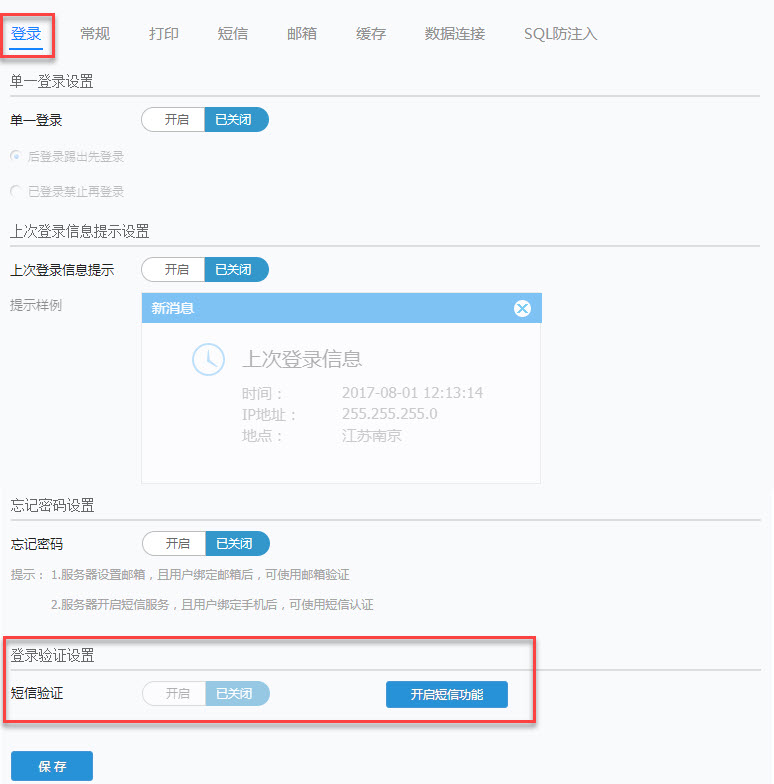 5.2 绑定手机号
5.2 绑定手机号
若系统开启了短信服务,但管理员未绑定手机号,页面显示如下图所示,点击“绑定手机号”按钮,进行手机号绑定操作。
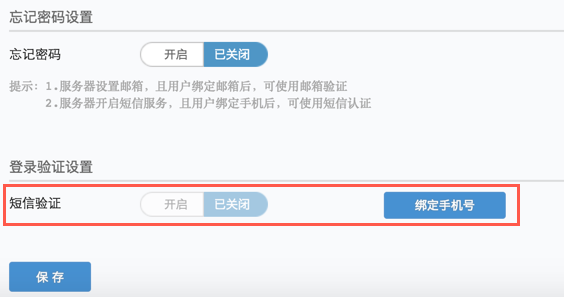 5.3 开启短信验证
5.3 开启短信验证
若系统开启了短信服务,并且管理员绑定了手机号,短信验证默认为“已关闭”状态,页面显示如下图所示:
注:请确保其他成员已绑定手机号,否则他们将无法独立完成登录验证。
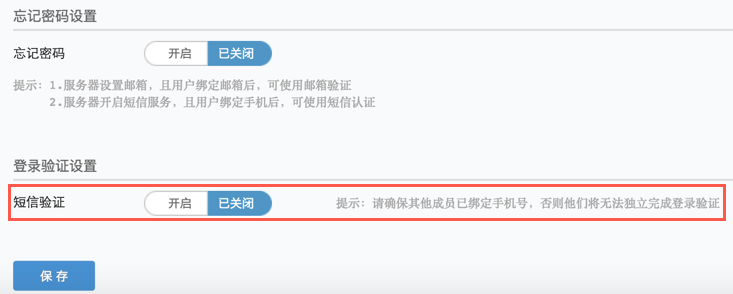 5.4 登录验证
5.4 登录验证
点击“开启”短信验证,保存并退出登录,跳转到数据决策系统登录页面
1)输入管理员账号和密码,如下图所示:
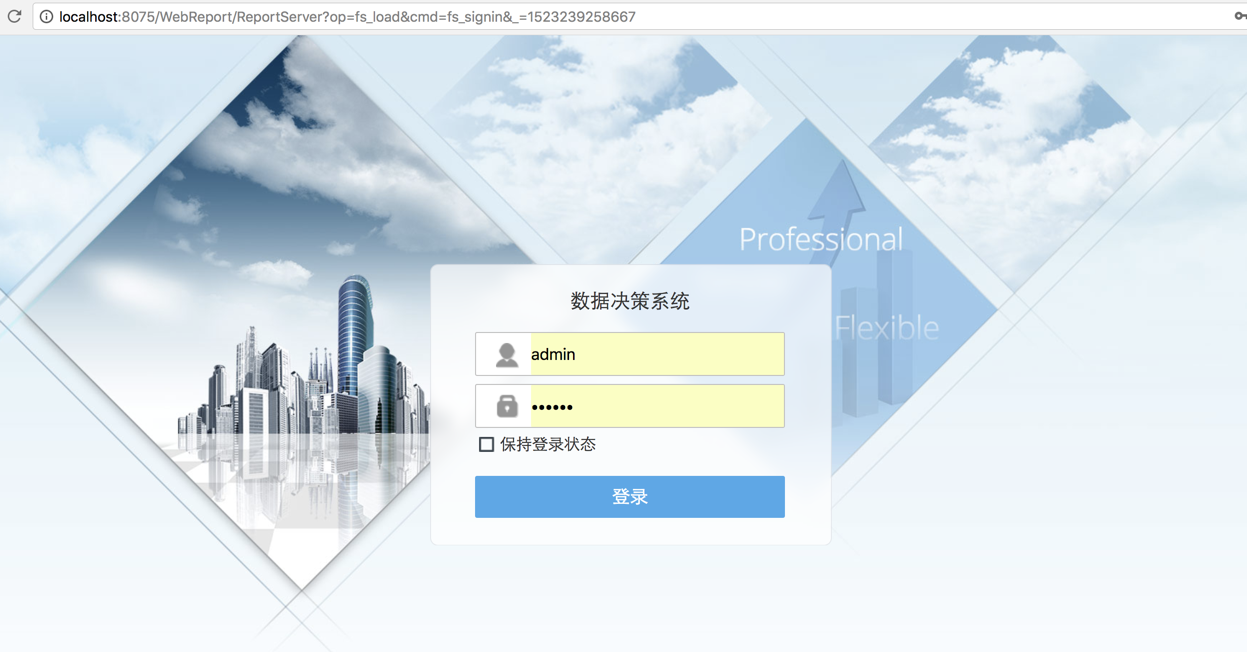
附件列表
文档内容仅供参考,如果你需要获取更多帮助,付费/准付费客户请咨询帆软技术支持
关于技术问题,您还可以前往帆软社区,点击顶部搜索框旁边的提问按钮
若您还有其他非技术类问题,可以联系帆软传说哥(qq:1745114201)

